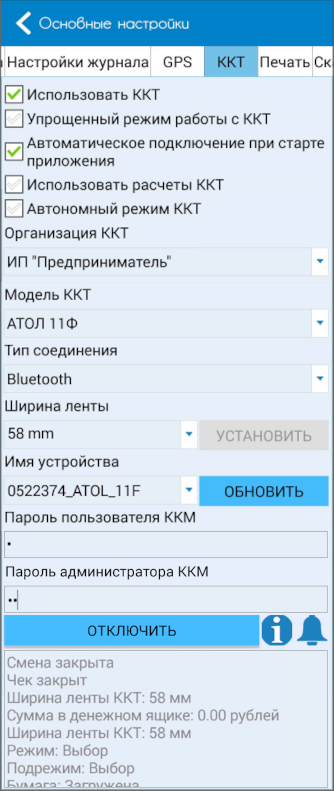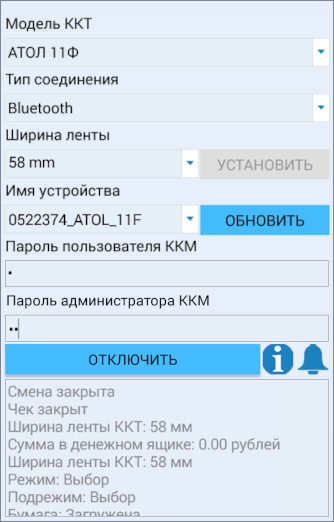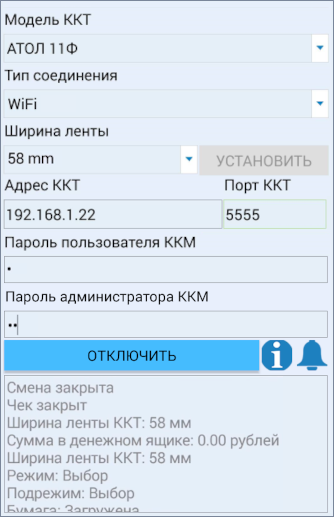ККТ
Функция «Работа с ККТ» доступна в версии «Проф».
Разделы
Перечень поддерживаемого оборудования
«Агент Плюс: Мобильная торговля» поддерживает работу с популярными моделями контрольно-кассовой техники. Если ваше оборудование не поддерживается приложением — свяжитесь со службой технической поддержки и мы постараемся вам помочь.
| Модель | Тип подключения |
|---|---|
| АТОЛ: универсальный драйвер (платформа 2.5 и 5.x) | Bluetooth |
| ПОРТ | Wi-Fi / Bluetooth |
- Использовать ККТ — включите эту настройку, и вы сможете печатать чеки прямо из приложения. После включения настройки укажите параметры подключения к ККТ.
- Упрощенный режим работы с ККТ — этот режим позволяет печатать и автоматически создавать кассовые документы прямо из документов «Реализация», «Поступление» и «Возврат». Для печати чека выберите в меню документа «Печать на ККТ».
- Автоматическое подключение при старте приложения — включите настройку и приложение будет подключаться к ККТ при старте. Если связь будет потеряна во время работы приложения — она будет автоматически восстановлена при печати чека.
- Использовать расчеты ККТ — если настройка включена, то используются заложенные в ККТ алгоритмы расчета и округления НДС. При отключенной настройке используются алгоритмы учетной системы. Также не рекомендуется включать эту настройку, если в учетной системе 1С используются автоматические скидки и документы с этими скидками выгружаются в МТ 2.0 для печати по ним чека ККТ.
- Автономный режим ККТ — используется только при работе с маркированной продукцией. Если ККТ у вас работает без подключения к интернету, то включите эту настройку.
- Организация ККТ — реквизиты выбранной здесь организации будут напечатаны в чеке. Если организация выбрана в настройках агента в модуле обмена, то поле будет недоступно для редактирования.
Модель ККТ — выберите модель оборудования для подключения.
Тип соединения — выберите тип соединения с аппаратом: Bluetooth, Wi-Fi, Application.
При выборе модели «ККТ АТОЛ: универсальный драйвер» тип соединения «Application» и поле «Тип соединения» устанавливаются автоматически и скрываются.
- Ширина ленты — содержит список типоразмеров лент, которые поддерживается аппарат. Список будет доступен только после подключения к аппарату.
- Имя устройства — список доступных устройств. Поле доступно только при подключении по протоколу Bluetooth.
- Адрес ККТ и Порт ККТ — адрес и порт ККТ при подключении по Wi-Fi.
- Пароль пользователя ККМ / Пароль администратора ККМ — здесь нужно указать пароли для работы с устройством. Каждый производитель по-разному указывает наименование этих полей: АТОЛ — пароль доступа и пароль пользователя; ПОРТ — пароль НИ и пароль администратора. Обычно пароли по умолчанию: 0 / 30. Подробнее читайте в документации к вашему аппарату.
Для проверки правильности настроек нажмите «Подключить». В нижней части окна будет показан протокол соединения.
После подключения станут доступными кнопки:
- Информация. При нажатии на кнопку запрашивает текущее состояние ККТ и выводит в поле, расположенное ниже.
- Звуковой сигнал. При нажатии на кнопку ККТ издаст звуковой сигнал.
Подключение по Bluetooth
- Включите на ККТ режим работы по Bluetooth.
- Выполните сопряжение телефона с ККТ.
- Перейдите в настройки ККТ.
- Установите флажок «Использовать ККТ».
- Выберите тип соединения «Bluetooth».
- Выберите из списка имя устройства.
- Введите пароли пользователя и администратора ККМ (по умолчанию 0 и 30).
Для проверки настроек нажмите на кнопку «Подключить». В нижней части вкладки «ККТ» будет выведен протокол подключения с детальной информацией.
Подключение по Wi-Fi
- Включите на ККТ режим работы по Wi-Fi.
- Перейдите в настройки ККТ.
- Установите флажок «Использовать ККТ».
- Выберите тип соединения «Wi-Fi».
- Укажите адрес и порт ККТ — ищите информацию в документации к вашему ККТ.
- Введите пароли пользователя и администратора ККМ (по умолчанию 0 и 30).
Для проверки настроек нажмите на кнопку «Подключить». В нижней части вкладки «ККТ» будет выведен протокол подключения с детальной информацией.
Подключение через «АТОЛ: Универсальный драйвер»
В марте 2021 года компания «АТОЛ» прекращает поддержку оборудования, которое работает на платформе 2.5 — это связано с тем, что в ней не предусмотрены механизмы работы с маркированным товаром. Компания предлагает замену — «Платформа 5.0», которая доступна с марта 2020 года. Пользователи могут бесплатно перевести на нее свой парк ККТ.
Для облегчения перехода на новую платформу компания «АТОЛ» выпустила драйвер в виде сервиса для операционной системы Android — «АТОЛ: Драйвер ККТ».
В версии 1.0.23.7 «Агент Плюс: Мобильная торговля» мы добавили поддержку этого сервиса. Это позволило нам не только обеспечить поддержку ККТ на платформе 5.0, но и расширить список поддерживаемых аппаратов на платформе 2.5.
Использовать универсальный драйвер нужно, если ваш ККТ:
- не работает со встроенным драйвером;
- раньше работал, но после обновления прошивки перестал;
- выпущен после марта 2020 года и работает на платформе 5.0.
В статье «АТОЛ: универсальный драйвер (платформа 5.0)» мы подробно показываем где взять, как установить, настроить драйвер и какие ККТ поддерживаются.
Видеоинструкция по работе с ККТ
Пример использования ККТ в «Агент Плюс: Мобильная торговля» версии 1.0.18.